Il motore di vibrazione del tuo iPhone è una parte fondamentale dell'esperienza utente complessiva, poiché ti consente di essere avvisato delle chiamate in arrivo, dei messaggi di testo e di altri avvisi anche quando la suoneria è disattivata. Tuttavia, ci sono momenti in cui il tuo iPhone potrebbe non vibrare, anche quando è in modalità silenziosa. Questo post ti guiderà a conoscere i motivi principali alla base del iPhone non vibra in modalità silenziosa problema e fornire suggerimenti efficaci per risolverlo.
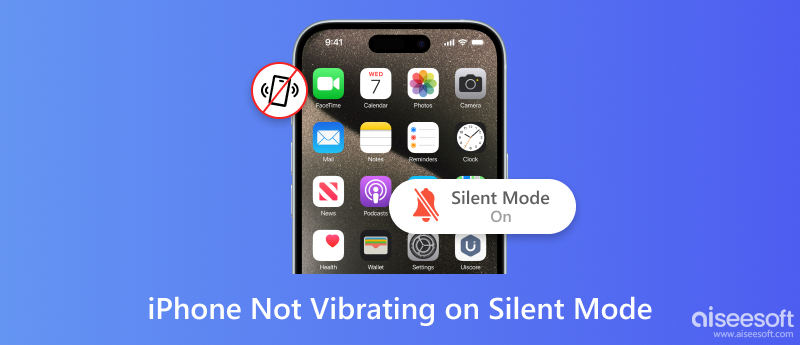
Dovresti sapere che non tutte le app vibrano in modalità silenziosa sul tuo iPhone. Alcuni sviluppatori di app scelgono di disattivare la vibrazione in Silenzioso per ridurre le distrazioni. Ad esempio, molte app di produttività disattivano la vibrazione per impostazione predefinita in modo che tu possa concentrarti sul tuo lavoro senza essere interrotto.
Non c'è modo di forzare tutte le app a vibrare in modalità silenziosa su un iPhone. Tuttavia, esiste una soluzione alternativa che puoi utilizzare per far vibrare la maggior parte delle app in modalità Silenzioso. Apri l'app Impostazioni, tocca Accessibilità, tattilee quindi attivare Vibrazione. Ciò farà vibrare il tuo iPhone per tutte le chiamate e i messaggi di testo in arrivo, anche se la suoneria è disattivata.
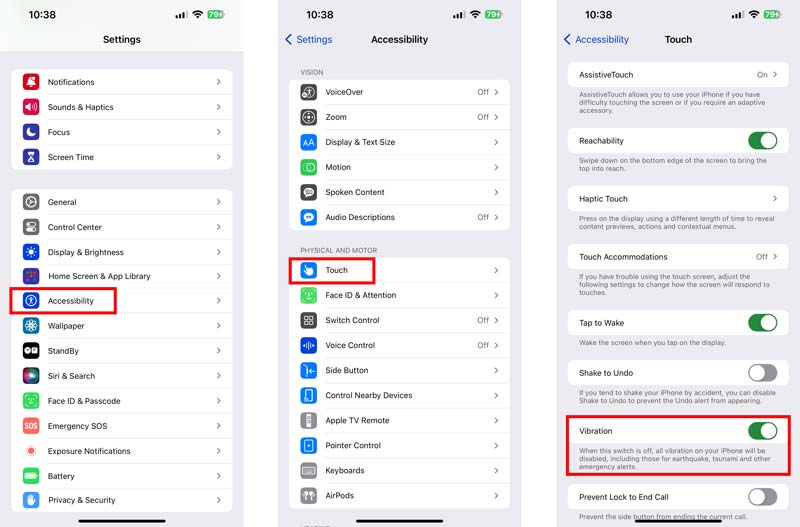
Vari motivi potrebbero far sì che il tuo iPhone non vibri in modalità silenziosa. Innanzitutto, dovresti assicurarti che la vibrazione sia disattivata in Impostazioni. Inoltre, devi verificare se la vibrazione è disattivata per un'app specifica.
Quando il tuo iPhone è in modalità Focus, la vibrazione sarà disabilitata. Le modalità di messa a fuoco sono progettate per aiutarti a concentrarti su attività specifiche riducendo le distrazioni. Alcune modalità Focus, come Sonno e Non disturbare, disabilitano la vibrazione per impostazione predefinita.
A volte un problema tecnico del software può impedire al tuo iPhone di vibrare, anche se è impostato per farlo. Se hai controllato le impostazioni di vibrazione e il tuo iPhone non è in modalità Focus che disabilita la vibrazione, potrebbe esserci un problema tecnico nel software. In rari casi, quando il motore di vibrazione è rotto, il tuo iPhone non vibrerà.
Come accennato in precedenza, quando il tuo iPhone non vibra in modalità silenziosa, puoi prima controllare le impostazioni di vibrazione. Vai a Suoni e Haptics nell'app Impostazioni e assicurati che Haptics è impostato su Gioca sempre or Gioca in modalità silenziosa.
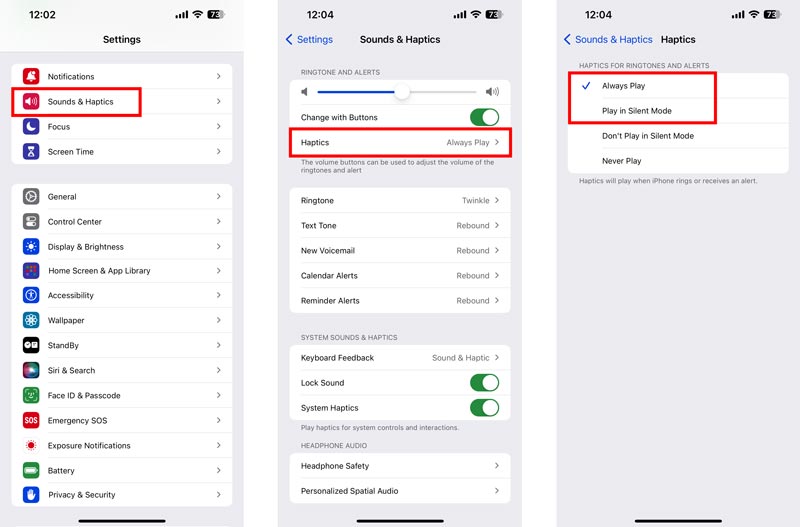
Controlla se il tuo iPhone è in modalità Focus che disabilita la vibrazione. Vai al Centro di controllo e controlla se vedi una modalità Focus abilitata. Toccalo per disabilitarlo. Dopo aver disattivato la modalità Focus, puoi verificare se la vibrazione dell'iPhone non funziona, il problema è stato risolto.
Riavvia il tuo iPhone se continua a non vibrare in modalità silenziosa. Inoltre, dovresti controllare se è disponibile un nuovo aggiornamento software. Aggiorna il tuo iPhone alla versione più recente per risolvere il problema delle vibrazioni.
Ripristina il tuo iPhone alle impostazioni predefinite di fabbrica. Questa operazione dovrebbe essere l'ultima risorsa, poiché cancellerà tutti i dati e le impostazioni. Allo stesso modo, puoi mettere il tuo iPhone in modalità DFU e ripristinarlo. Questo è un passaggio di risoluzione dei problemi più avanzato ed è importante notare che cancellerà tutti i dati e le impostazioni.
Oltre alle soluzioni di cui sopra, puoi anche rivolgerti al professionista Aiseesoft Ripristino del sistema iOS per risolvere il problema della vibrazione dell'iPhone che non funziona in modalità silenziosa.

Scarica
Sicuro al 100%. Nessuna pubblicità.
Sicuro al 100%. Nessuna pubblicità.
Quando il tuo iPhone non vibra in modalità silenziosa, scarica e apri questo software consigliato sul tuo computer e collegalo.

Quando il dispositivo iOS viene riconosciuto correttamente, controlla e conferma le informazioni sul dispositivo. Scegli la modalità di riparazione preferita per andare avanti. Clicca il OTTIMIZZA pulsante. Puoi selezionare una versione iOS per eseguire l'upgrade o il downgrade del tuo iPhone. Quindi, scarica il pacchetto firmware correlato per avviare il processo di correzione.

Se hai provato tutto quanto sopra e il tuo iPhone continua a non vibrare, è possibile che ci sia un problema con il motore di vibrazione stesso. In tal caso, dovrai portare il tuo iPhone presso un Apple Store o un fornitore di servizi autorizzato per la riparazione. Puoi anche utilizzare questo strumento per correggere il problema iPhone bloccato in modalità silenziosa problema.
Come si attiva la vibrazione per messaggi e chiamate?
Per mettere la vibrazione del tuo iPhone per messaggi e chiamate, vai su Impostazioni, tocca l'opzione Suoni e Haptics e assicurati che Vibrazione su suoneria e Tono testo siano entrambi attivati. Puoi toccare Haptics e selezionare o creare il tipo di vibrazione desiderato.
iPhone Haptics dovrebbe essere acceso o spento?
L'attivazione o meno della funzionalità aptica dell'iPhone viene decisa dalle tue preferenze personali. Alcune persone trovano che la sensazione tattile sia utile e coinvolgente, mentre altri la trovano fonte di distrazione o non necessaria. L'aptica può fornire feedback tattile per azioni come la digitazione, le notifiche e la pressione dei pulsanti. Può anche creare un'esperienza più coinvolgente quando si utilizzano determinate app e giochi. Tuttavia, ci sono alcuni svantaggi derivanti dall'attivazione dell'ottica tattile dell'iPhone. Ad esempio, la sensazione tattile può distrarre, soprattutto se ti trovi in un ambiente tranquillo.
La decisione se attivare o meno la funzionalità aptica dell'iPhone dipende da te. Se non sei sicuro, puoi provare ad attivare la funzionalità tattile e vedere se ti piace. Puoi sempre disattivarlo in seguito se decidi che non fa per te.
L'iPhone sarà vibrante in Focus?
La vibrazione o meno del tuo iPhone in Focus dipende dalla modalità Focus che stai utilizzando. Alcune modalità di messa a fuoco, come Sospensione e Non disturbare, disabilita la vibrazione per impostazione predefinita. Per verificare se la vibrazione è abilitata per una particolare modalità Focus, vai su Impostazioni, scegli Focus, tocca il nome Focus specifico, Opzioni, quindi Notifiche. In Suoni e Haptics, puoi attivare o disattivare l'interruttore Vibrazione in base alle tue necessità.
Conclusione
Può essere frustrante quando il tuo L'iPhone non vibra, anche quando è in modalità silenziosa. Questo post ha esplorato diversi motivi che faranno sì che il tuo iPhone non vibri. Il motivo più comune è che l'impostazione della vibrazione è disattivata. Puoi anche controllare le impostazioni di vibrazione per le singole app, riavviare il tuo iPhone e ripristinare le impostazioni del tuo iPhone ai valori predefiniti di fabbrica.

Riporta il tuo sistema iOS alla normalità in vari problemi come essere bloccato in modalità DFU, modalità di ripristino, modalità cuffie, logo Apple, ecc. Normale senza alcuna perdita di dati.
Sicuro al 100%. Nessuna pubblicità.
Sicuro al 100%. Nessuna pubblicità.